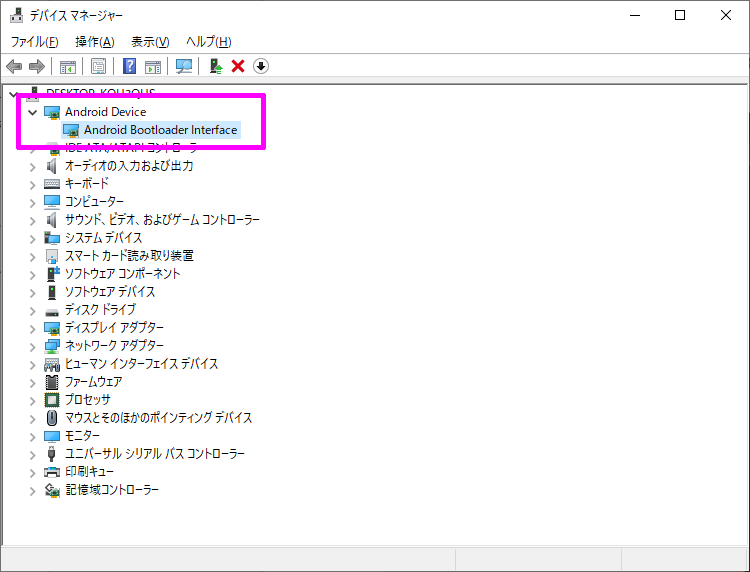今回は、TWRPを使わないでアンドロイドを Root化する方法を紹介します。
対象
- Bootloaderアンロック済み
- boot.img 取得済み
この条件さえ揃っていれば、どんな端末でも Root化出来ます。揃う事は滅多に無いんですけどね。
私が知っている物だと、Rakuten Mini や Pixel シリーズぐらいです。
手順
今回は端末メインで作業して行こうと思います。PCはチョロっとだけ使います。
Magisk
まず、Magiskを手に入れます。「Magisk」と検索し GitHubページ へ行きます。
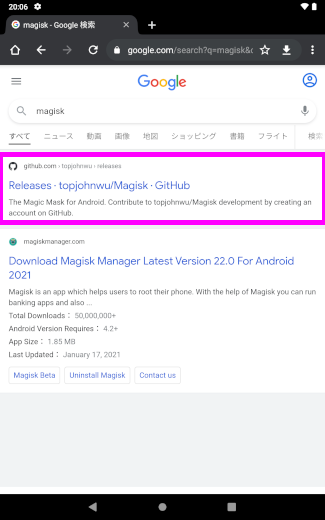
最新版の「Magisk-v22.0.apk」をダウンロードします。
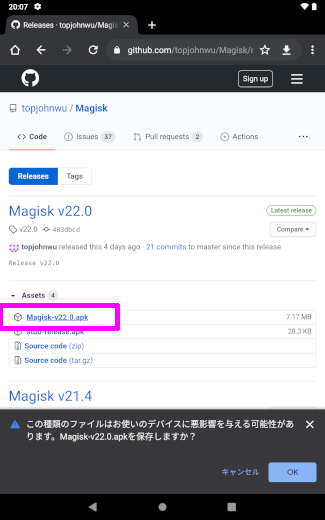
ダウンロードが出来たら「ファイル」アプリを開いて、
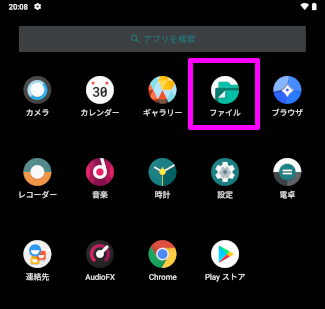
左のメニューから「ダウンロード」ディレクトリへ行って、
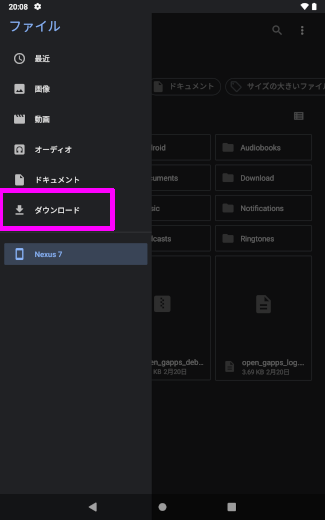
「Magisk-v22.0.apk」があるのでタップし、
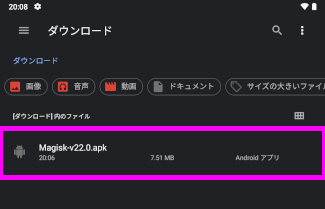
Magiskをインストールします。
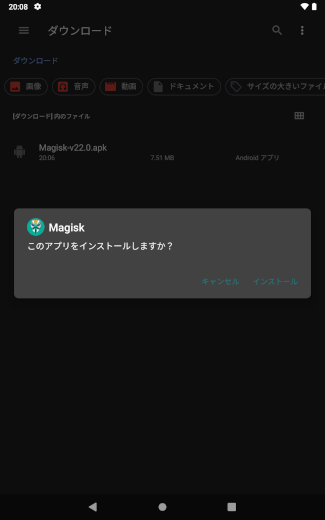
「不明なアプリをインストールすることはできません。」と言われたら?
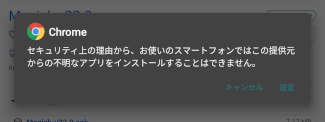
Chromeの設定を変えます。「この提供元のアプリを許可」を有効にする事でAPKをインストールする事ができるようになります。

boot.img に Magiskパッチを当てる
Magisk のインストールが出来たら、boot.img に Magiskパッチを当てて行きます。
boot.img に Magiskパッチを当てて Flash(焼く)すれば Root化出来るようになります。
lineage-18.1-20210207-UNOFFICIAL-flo.zip から boot.img を取り出す
ファイルアプリから Nexus 7 Rootディレクトリ内の「lineage-18.1-20210207-UNOFFICIAL-flo.zip」をタップし、
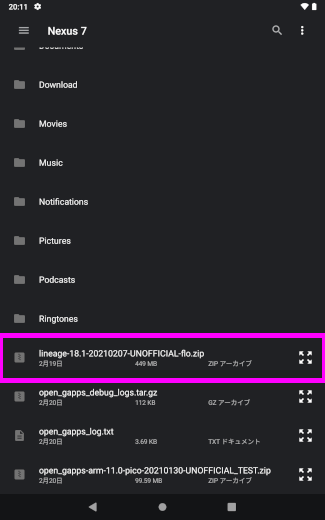
boot.img を選択し、
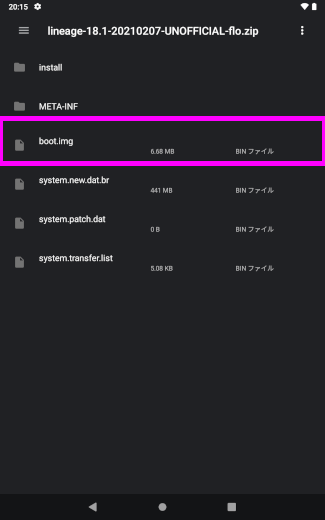
「次の場所に解凍」を選択し、
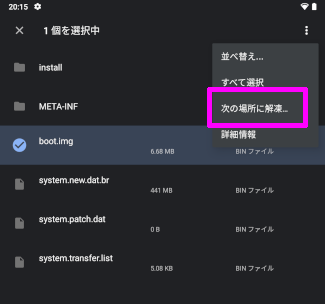
Nexus 7 Rootディレクトリに解凍します。
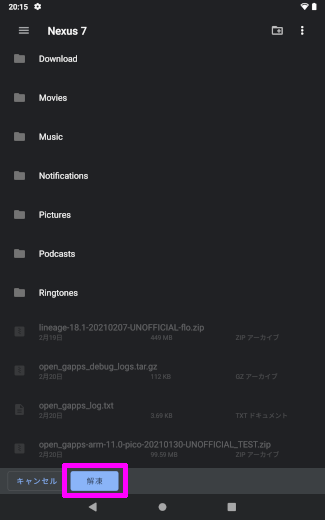
boot.img に Magiskパッチを当てる
Magiskアプリを起動させて、
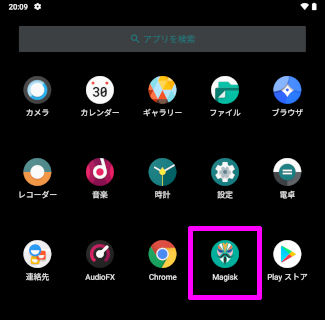
Magiskのインストールをタップします。
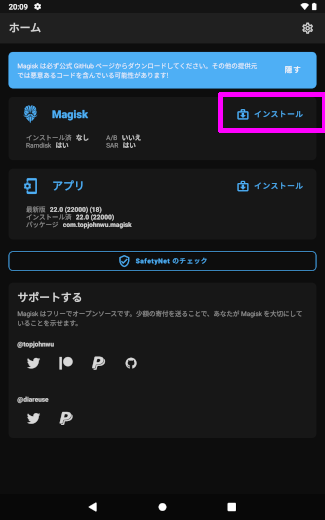
「バッチするファイルの選択」を選び、
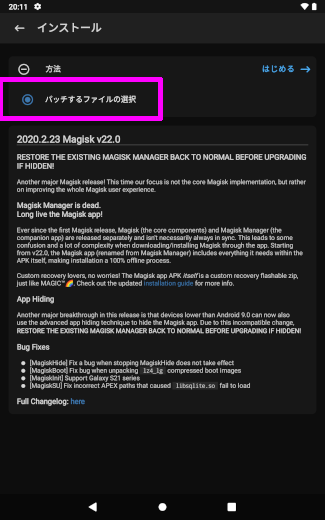
先程解凍しておいた「boot.img」を選んで バッチ適応を初めます。
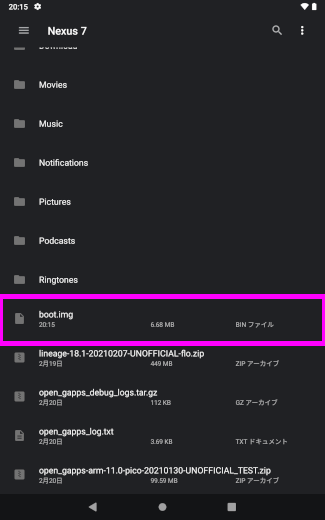
インストール完了っと出れば成功です。
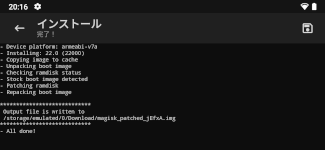
Downloadディレクトリに「パッチ済みのboot.img」が出力されています。ファイル名は「magisk_patched_jEfxA.img」で、末尾は毎回変わりそうです。
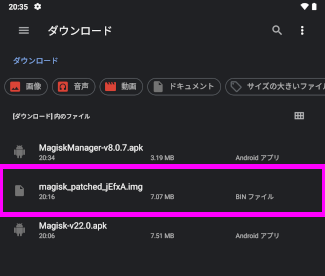
Root化
まず、Magiskパッチを当てたboot.imgをPCにコピーします。画像はコピー後。
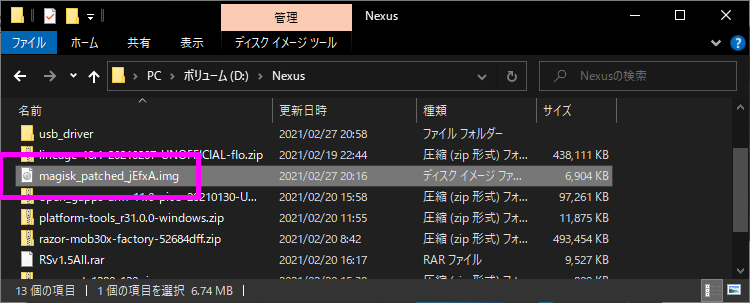
次に Nexus7(2013) を fastboot モードにします。手順は電源が切れている状態で、「電源ボタン+音量下ボタン」を長押し。
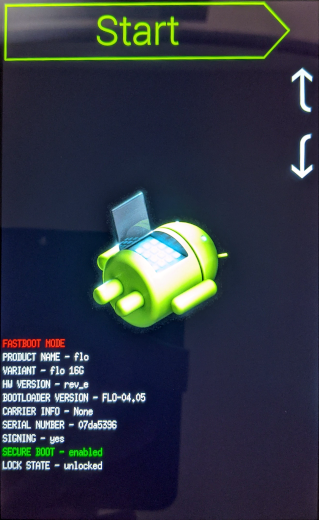
PCと端末をUSBケーブルで繋いで、下記コマンドを打ってboot.imgを書き込むと Root化完了です。
1 | fastboot flash boot D:\Nexus\magisk_patched_jEfxA.img |
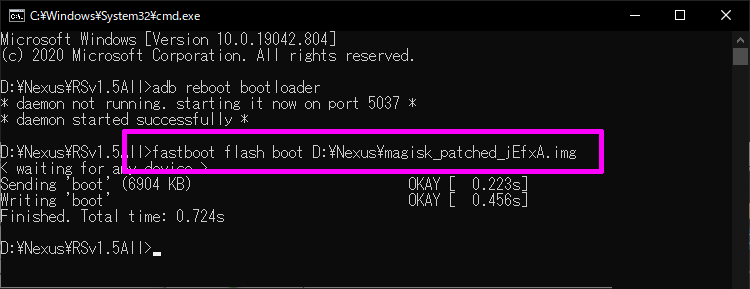
楽天Miniと同じ手順ですね。
Magiskがインストール済に変わっていれば、成功です。
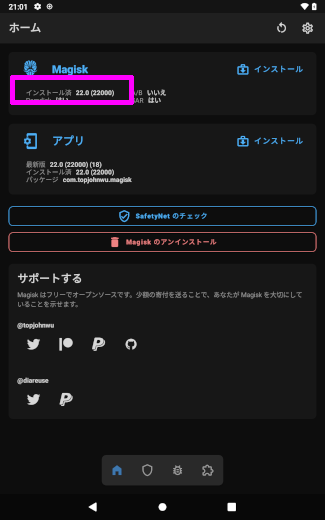
fastboot モードで端末が認識されない場合は?
fastboot モードの端末をPCと接続しても、認識されない事があります。
デバイスマネージャーを見て、Androidに警告マークが付いていると認識されていない事になっています。
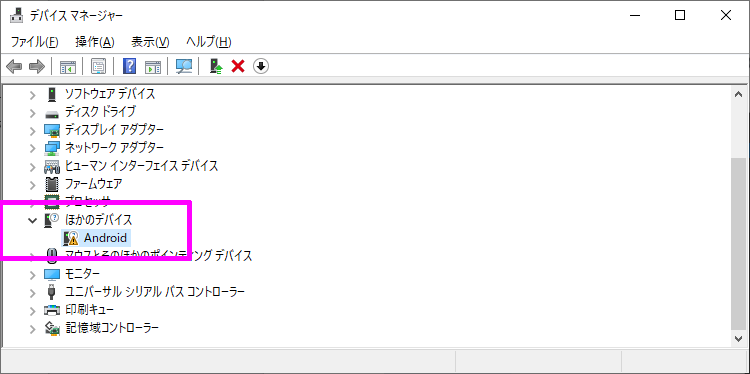
その場合はドライバを当てると、正しく認識するようになって、コマンドが通るようになります。
ドライバはこちらからダウンロード出来ます。
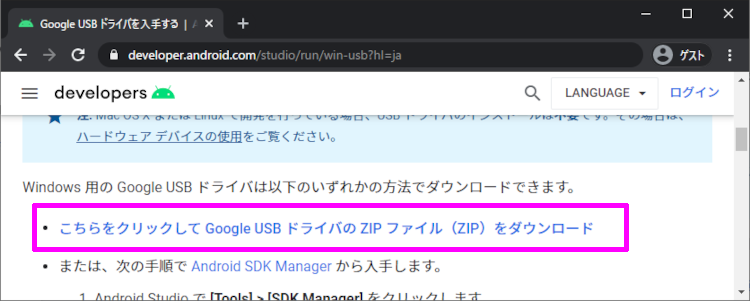
ドライバの更新で「コンピューターを参照してドライバーを検索」を選択して、展開しておいた「usb_driver」をインストールすればOK
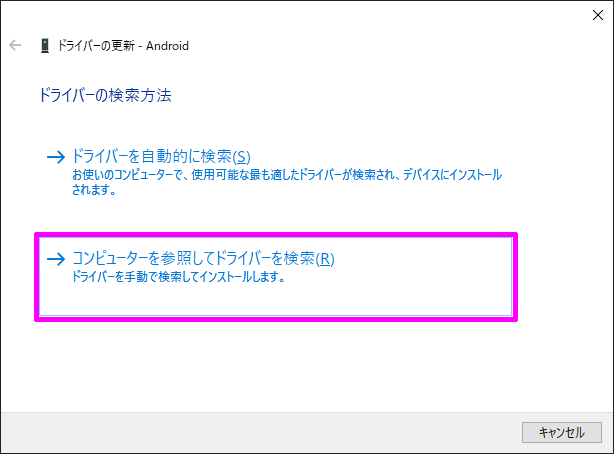
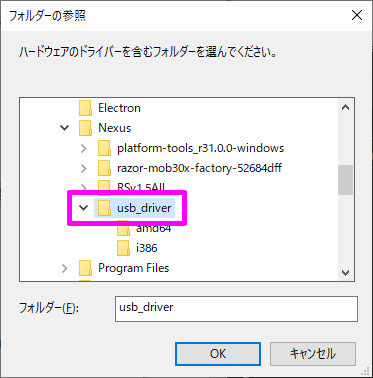
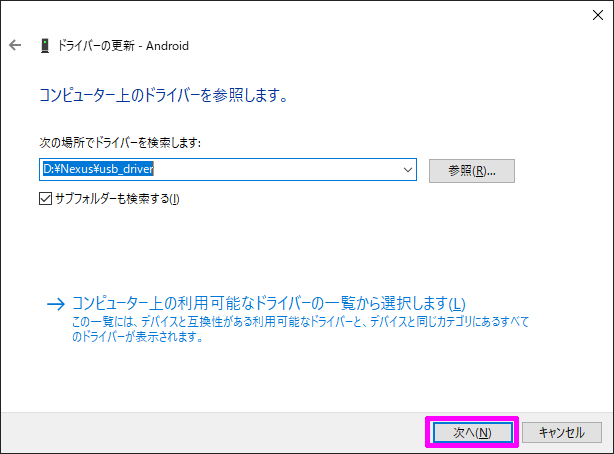
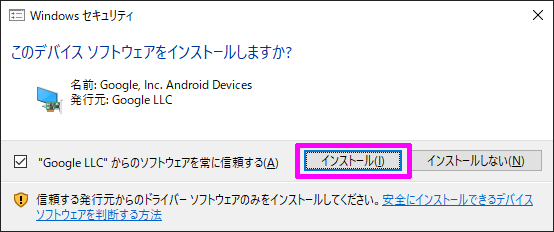
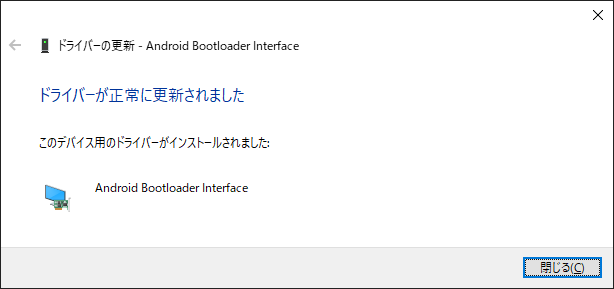
「Android Bootloader Interface」で認識されるようになります。